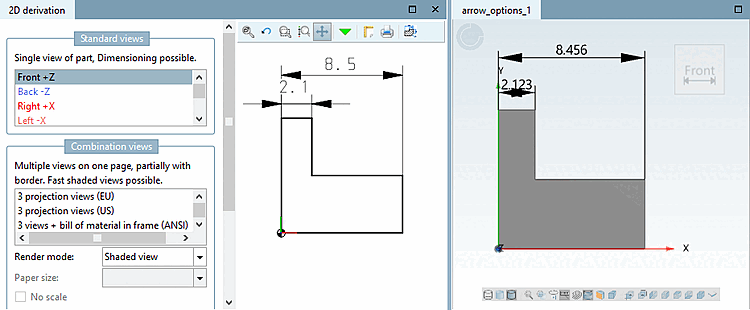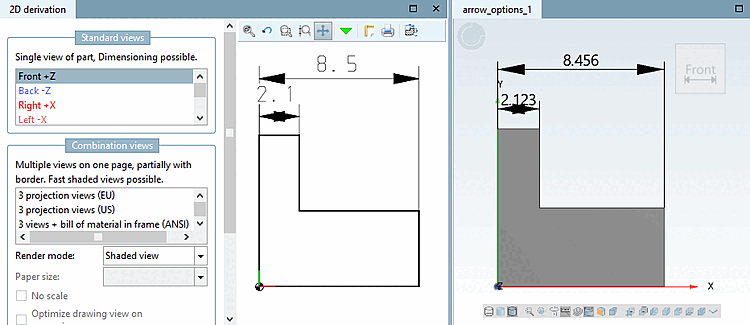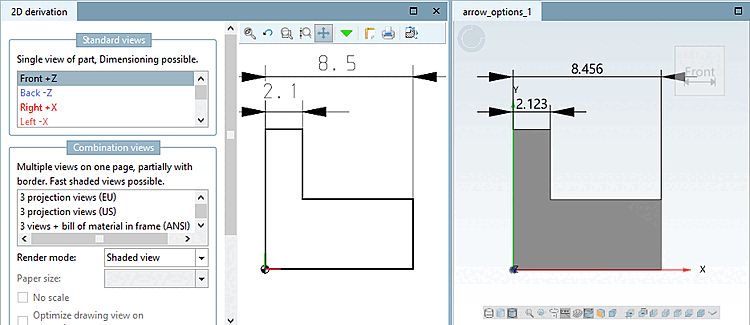La vue d'ensemble des attributs ci-dessous s'applique à tous les types de cotation :
Le texte peut être créé de différentes manières :
{AUTOMATIC}: une valeur de mesure générée automatiquement (par défaut)
{AUTOMATIC}Effacez l'expression "{AUTOMATIC}" et saisissez le texte souhaité.
Texte quelconque combiné à une valeur de mesure générée automatiquement
En plus de la valeur de mesure, le symbole de degré doit également être édité.
{AUTOMATIC} °Il est possible d'utiliser n'importe quelle expression PARTdesigner.
Par exemple {nom de la pièce@variable} : nom de la pièce avec indication de la variable
Dieses Maß hat die Länge {RZ500@D}Si le calcul automatique de la valeur numérique n'aboutit pas à un arrondi satisfaisant (9.99999), vous pouvez choisir un autre calcul (par ex. arrondir, raccourcir) avec PARTdesigner-Expressions (voir Section 10.1, « PARTdesigner-Expressions » ).
Vous pouvez également convertir des pouces en mm et éditer l'unité en plus.
Mappage des variables [Variable mapping]
Entrez ici la variable souhaitée, qui devrait être modifiable ultérieurement pour la saisie par l’utilisateur. Utiliser idéalement [Description] , la même désignation que celle que vous avez utilisée sous Description. Dès qu’un , la vue 3D [3D view] affiche le l’icône correspondante
 affichée.
affichée.Avec Cliquez sur l’icône
 vous pouvez ajuster la forme directement dans la vue 3D [3D view] .
vous pouvez ajuster la forme directement dans la vue 3D [3D view] .Comparaisons sous Section 3.1.7.6.6, « Modifier la valeur via les cotes » in ENTERPRISE 3Dfindit (Professional) - Utilisateurs
Taille de la police [Font size]
Si cette indication n'est pas fournie, le paramètre par défaut est 3. 5. L'unité correspond à l'unité de dessin.
L'indication peut également se faire avec l'expression PARTdesigner.
15*RZ500@D/20
Vous pouvez utiliser pour cela toutes les expressions PARTdesigner. Voir Section 10.1, « PARTdesigner-Expressions »
IF SHORTVIEW@HUB2D=0 THEN AUTOMATIC ELSE AUTOMATIC+HUB-SHORTVIEW@HUB2D ENDIF
IF SHORTVIEW@HUB2D=0 THEN AUTOMATIC ELSE H2 ENDIF
Taille de la flèche [Arrow size] / Facteur de flèche [Arrow factor]
=> taille des caractères [Font size] 3.5 et taille des flèches [Arrow size] = 3.5 => taille "normale" des flèches
=> taille des caractères [Font size] 3.5 et taille des flèches [Arrow size] = 1 => taille "normale" des flèches
=> taille des caractères [Font size] 3.5 et taille des flèches [Arrow size] = 1 => taille des flèches contrôlable en plus par le facteur de flèche [Arrow factor]
Avec la V10, l'interface utilisateur a été rendue plus claire. Il n'y a qu'une seule valeur à saisir sous "Taille de la flèche [Arrow size]". Cette valeur est appliquée comme facteur à la "taille de la police [Font size]" si l'option "Facteur de flèche [Arrow factor]" est activée.
![[Remarque]](https://webapi.partcommunity.com/service/help/latest/pages/fr/partsolutions_user/doc/images/note.png)
Remarque Pour les nouvelles cotes créées à partir de la version >= 9.08 SP0, le paramètre Facteur de flèche [Arrow factor] devrait être utilisé, c'est-à-dire que la case à cocher devrait être activée.
Il n'est pas interprété par les versions plus anciennes. Les versions 9.05 à 9.07 SP0 affichent des tailles de flèches normales sans déclaration spéciale. Pour les versions <= 9.04, des flèches plus petites sont affichées.
Facteur de flèche [Arrow factor] activé : La valeur sous Taille de la flèche [Arrow size] est interprétée comme un facteur. La taille de la police (si aucune valeur n'est saisie, 3,5 est automatiquement insérée) est multipliée par le facteur.
L'indication peut être une simple valeur.
0.5
L'indication peut également se faire avec l'expression PARTdesigner.
15*RZ500@D/20
Facteur de flèche [Arrow factor] désactivé : La valeur sous Taille de la flèche [Arrow size] est utilisée conformément à l'"ancienne" proportionnalité entre la taille de la police [Font size] et la taille de la flèche [Arrow size].
Toutes les déclarations se réfèrent uniquement à la cotation automatique avec la fonctionnalité décrite ici et non à la cotation interactive à l'aide de la barre d'outils.
Cette fonction permet de retourner les flèches (en cas de manque de place) de l'autre côté de la ligne de cotation tout en maintenant le texte centré.
En 3D, les flèches et le texte sont à l'intérieur des lignes de cotation.
En 2D également. Toutefois, en cas de manque de place, les flèches se déplacent automatiquement vers l'extérieur.
Cela correspond au comportement précédent, tant en 3D qu'en 2D.
N'oubliez pas que dans les anciennes versions, c'est en principe cette représentation qui est utilisée.
Maintenir la page [Keep position]: les flèches gardent leur position dans tous les cas, en 3D comme en 2D.
Changer de page [Flip side]: Les flèches passent à l'autre page, le texte reste centré, en 3D comme en 2D.
Cette valeur indique le degré de précision d'une valeur numérique sur la flèche de cote.


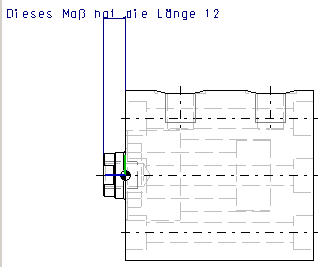
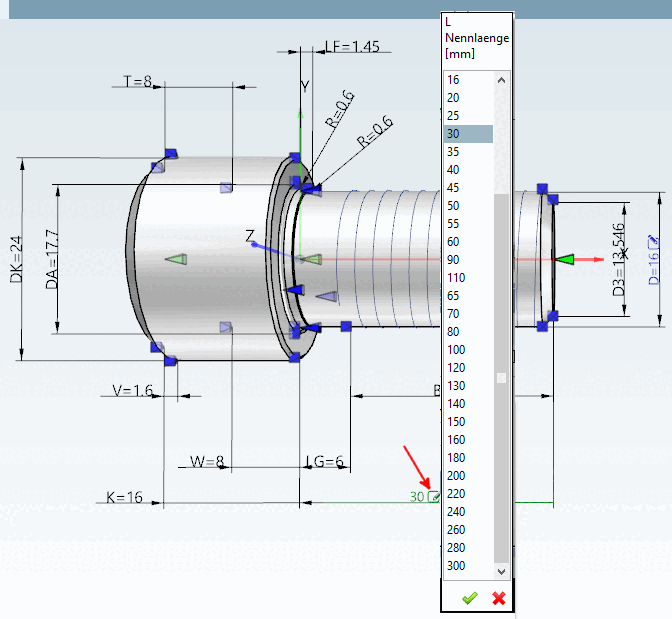
![>= V9.07 SP1 : facteur de flèche [Arrow factor] = 1](https://webapi.partcommunity.com/service/help/latest/pages/fr/partsolutions_user/doc/resources/img/img_ab5d4c48dd39447e9bf61c92e37871c6.png)
![>= V9.07 SP1 : facteur de flèche [Arrow factor] = 0](https://webapi.partcommunity.com/service/help/latest/pages/fr/partsolutions_user/doc/resources/img/img_d80b17d7bba84ebb828f4d8285017f1a.png)
![Avec la V10, l'interface utilisateur a été rendue plus claire. Il n'y a qu'une seule valeur à saisir sous "Taille de la flèche [Arrow size]". Cette valeur est appliquée comme facteur à la "taille de la police [Font size]" si l'option "Facteur de flèche [Arrow factor]" est activée.](https://webapi.partcommunity.com/service/help/latest/pages/fr/partsolutions_user/doc/resources/img/img_887a4373aeda4c9e9b862d3cf2b07d40.png)
![Nouvelle option "Page fléchée [Arrow position]](https://webapi.partcommunity.com/service/help/latest/pages/fr/partsolutions_user/doc/resources/img/img_e0aa91886e414a8dacf31117872922b7.png)